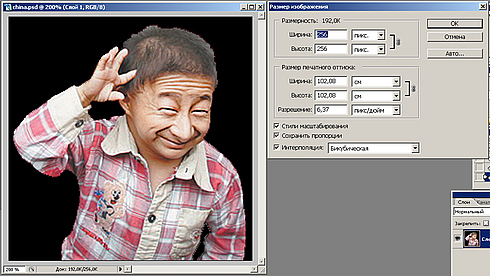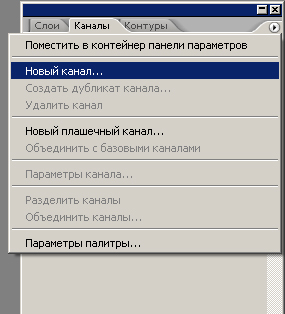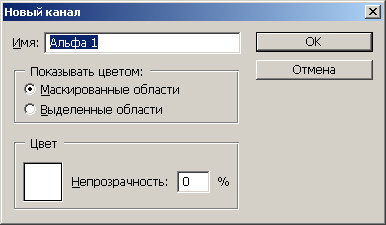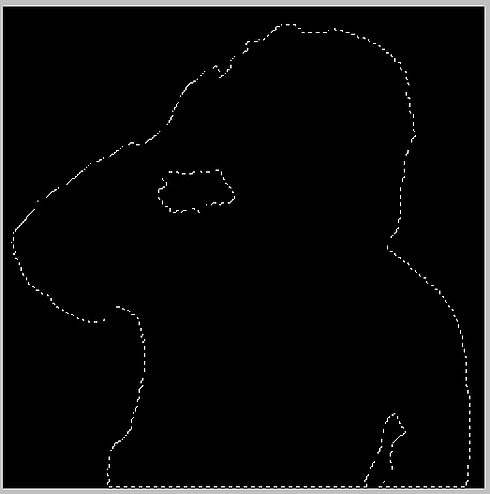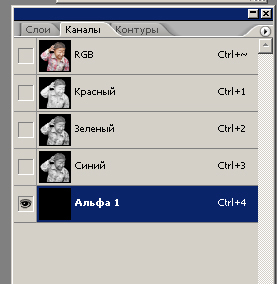Простой спрей
1. КСС импортирует спреи из файлов jpg, bmp, tga, vtf (gif и прочее не понимает)
2. Не обязательно перед импортом копировать куда-то в папку КСС исходный файл.
3. В игре жмите "Настройки"->"Импорт Spray"->найдите и выберите Ваш файл с картинкой->кнопка "Открыть"->кнопка "ОК".
КСС создаст в папке Х:\Program Files\Valve\Steam\SteamApps\user\counter-strike source\cstrike\materials\VGUI\logos два файла *.vtf, *.vmt.
4. Перед импортом убедитесь, что эти папки существуют, если их нет - создайте вручную.
5. Исходную картинку (будь то хоть 1600х1200) КСС сам сконвертирует до нужного ей размера.
Например, мою картинку размером 400х200 пиксел (вертикальную) она сконвертировала и в итоге спрей получился высотой в половину роста игрока/бота.
6. Если Вы уже импортировали спрей и потом что-то захотели поменять в исходном файле-картинке (а имя файла оставили то же),перед повторным импортом удалите файлы *.vtf, *.vmt в папках
Х:\Program Files\Valve\Steam\SteamApps\user\counter-strike source\cstrike\materials\VGUI\logos
Х:\Program Files\Valve\Steam\SteamApps\user\counter-strike source\cstrike\materials\VGUI\logos\UI
(возможны глюки в виде сохранения старого спрея)
7. Маленький размер исходной картинки нежелателен - спрея в игре не будет видно.
8. Появляются ошибки типа "недостаточно прав/полномочий" - два варианта
- разбираетесь со своими правами (как юзера) на Вашем компьютере (делается в Панели инструментов/Администрирование) или с правами на папку с игрой.
- меняете в Стиме язык на английский, заходите в CSS (спреи уже должны отображатся), выбираете спрей, создаете карту, пробуете нарисовать спрей на стене, выходите из КСС, меняете язык на русский и перезапускаете Стим и теперь в КСС все спреи будут отображатся.
9. Не видно в игре спрея - пробуете в консоли команды cl_allowdownload "1", cl_allowupload "1", r_decals 200
Спрей с прозрачным фоном
1. Открываете в Фотошопе Ваш файл-картинку. Приводите размер картинки в пикселах кратном двум (например, 128х128, 256х256 пиксел)
2. Выделяете на картинке ту область, которая будет отображаться на спрее
3. Переходите на закладку "Каналы" и добавляете новый канал белого цвета (#ffffff) непрозрачностью 0%
и получаете следующее
4. Заливаете выделенную область белым цветом
5. Выбираем в меню "Файл-Сохранить как", сохраняем как TARGA-файл, убедившись что стоит галочка "Альфа-каналы", "32 бита/пиксел", и не стоит галочка "Уплотнение (RLE)"
6. Выкладываю также видео, что бы вы все увидели "в живую"